【WordPress】ログイン画面でキャプチャーが表示されない場合の対処方法2つ
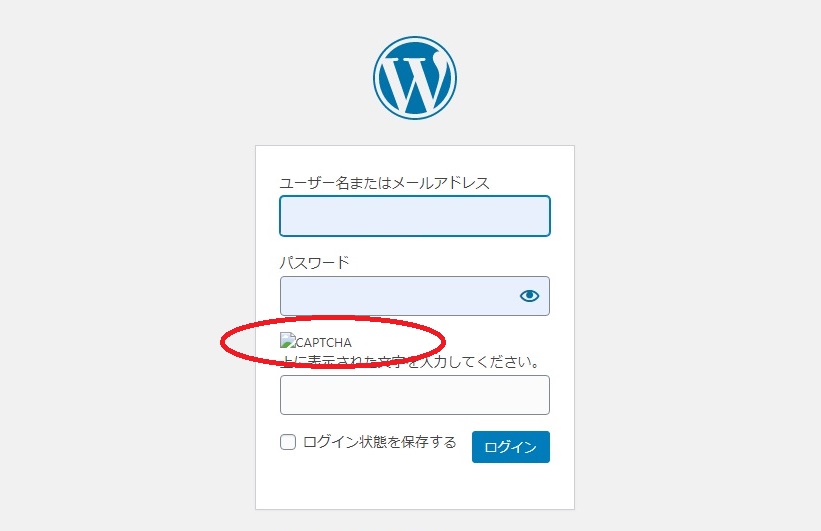
【WordPress】ログイン画面でキャプチャーが表示されない場合の対処方法2つ
こんなふうに、「CAPTCHA」が壊れて表示されなくなっていませんか?
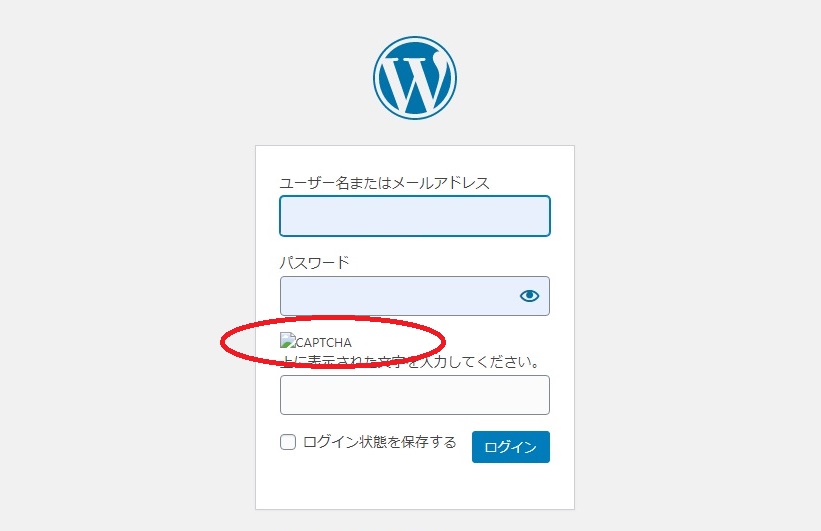
対応1
①「ユーザー名またはメールアドレス」と「パスワード」を入力する。
②「ログイン」をクリックする。
(キャプチャは空欄のままです)
③再度ログイン画面が表示される。
この時、キャプチャが表示される。
④再度、ログインする。
(「ユーザー名またはメールアドレス」「パスワード」「キャプチャ」を入力する)
⑤ログイン出来る。
この方法でログイン出来なければ、『対応2』へ・・・。
実は、私は、この方法ではログイン出来なかったのです・・・w
対応2
①ファイルマネージャーを開く
(ファイルマネージャーの開き方についてはこちらをクリック)
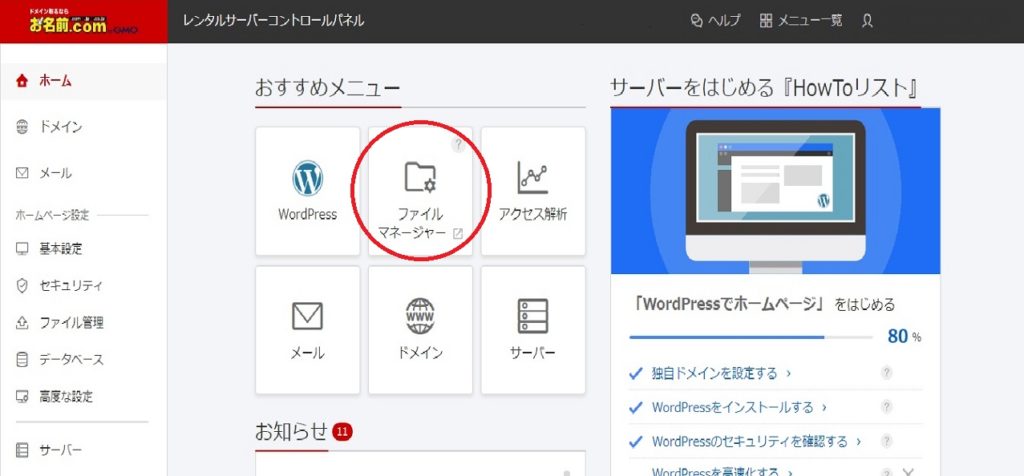
②「siteguard」フォルダの名前を変更する。
1.「siteguard」フォルダの場所(階層)
ドメイン(ex.●●●.com)/wp-content/plugins/siteguard
2.「siteguard」フォルダを選択して右クリックする。
3.リネームを選択する。
4.フォルダ名を変更する。
(「siteguard」を「siteguard1」のように簡単に変更します)
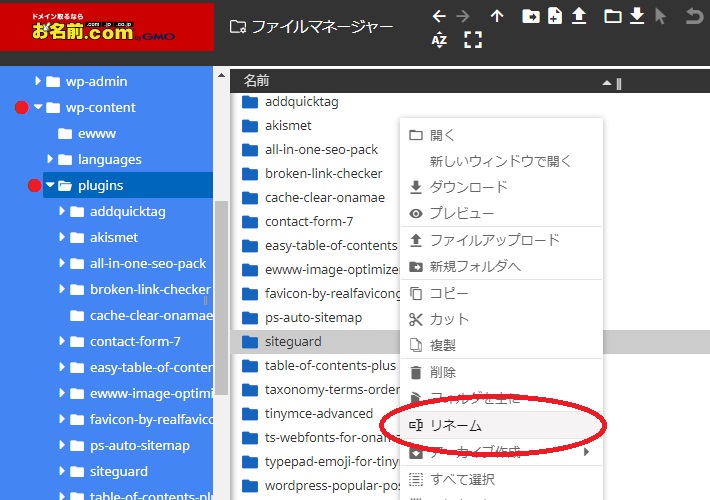
③WordPressのログイン画面を開きログインする。
(ブックマークで開かない時は、https://ドメイン名/wp-login.php で試してください。)
・キャプチャの無いログイン画面が開きます。
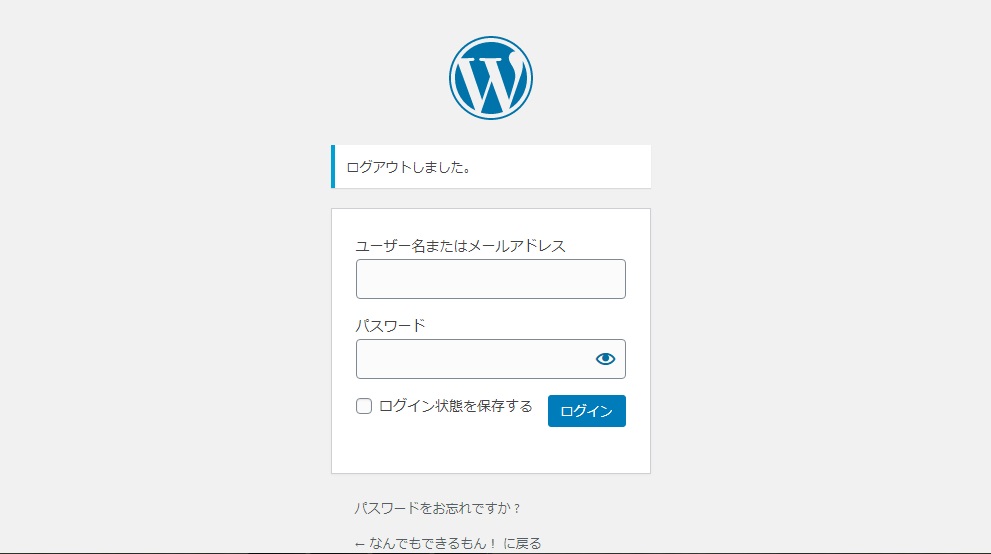
④siteguardを有効化する。
・プラグインからsiteguardを探し、「有効化」をクリックする。
(フォルダ名を変更したことで無効化されている)
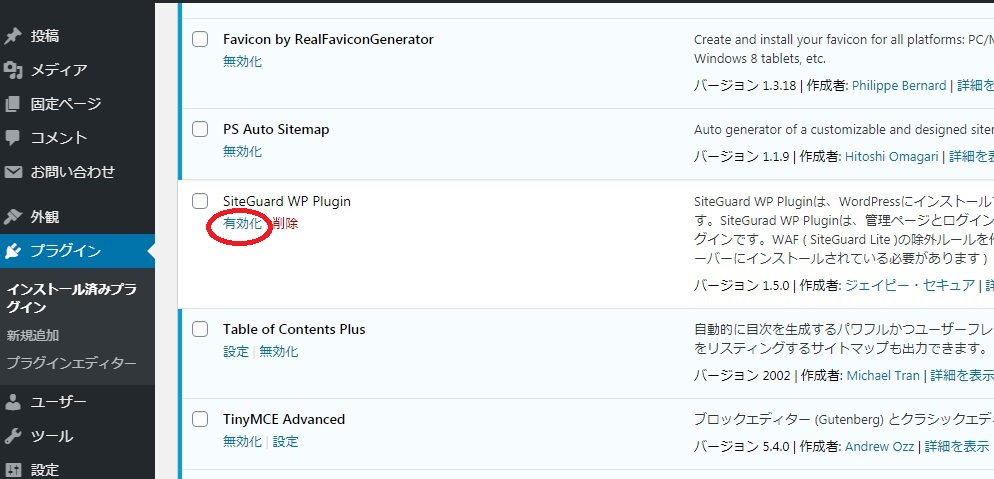
⑤ブックマークをし直す。
(今までのブックマークから変更されたので、必ず新しくブックマークすること。今までのブックマークでは開かない。
https://www.ドメインcom/login_00000←番号が変わっている。)
・今後は新しいブックマークでログインする。
(キャプチャのあるログイン画面が開く)
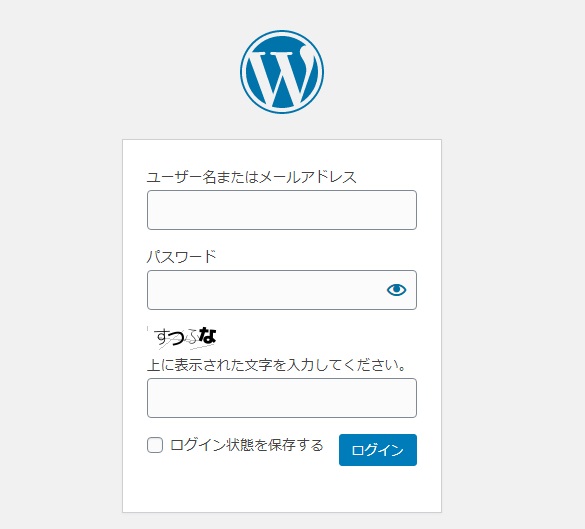
元に戻りましたよ~ん♪
2つ追加だよ~ん
①siteguardフォルダ名を戻す必要はありません。
(変更したsiteguard1で再度リンクされています。
どうしてもsiteguardへ戻したい場合は、再度、有効化と新しくブックマークもしてください。)
②新しいブックマークが分からなくなった場合。
1.設定→SiteGuard→「ログインページ変更」をクリックする。
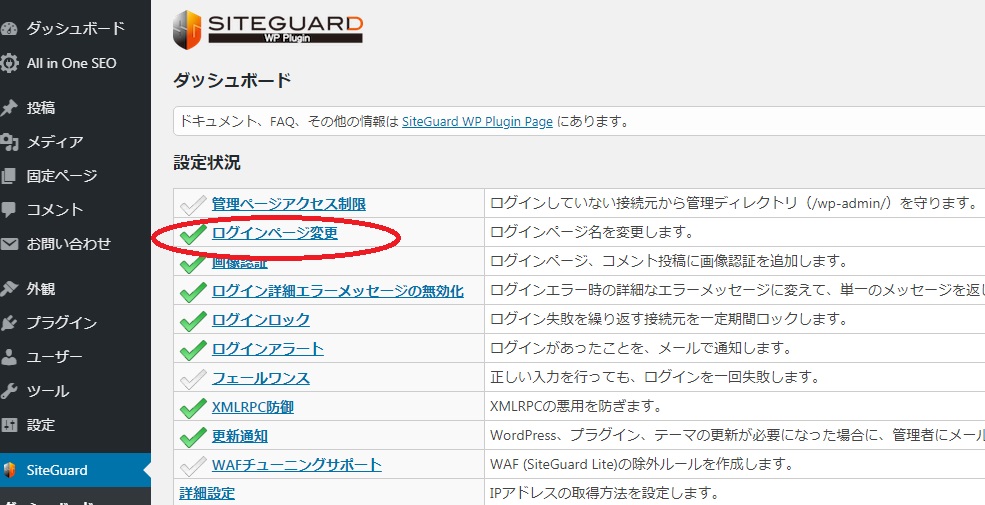
2.新しいログインURLが表示される。
・コピペして、ブックマークしてください。
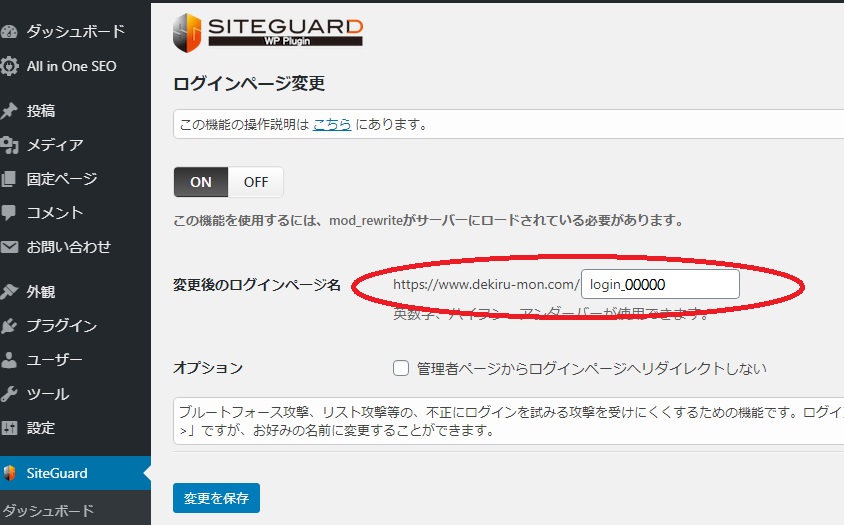
以上です!!
これで解決されますように!
私は、対応2で解決しました♪
ほんと、いろいろトラブル困るよね~。
追加でドメイン取得するときは、お名前.comがお得です。
キャンペーンしてますよ。